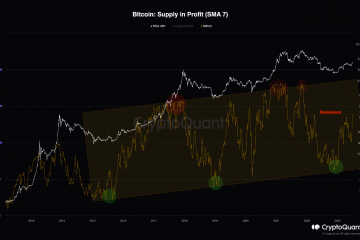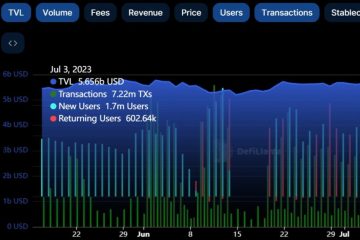Đôi khi, các nhà sản xuất điện thoại thông minh cắt giảm chi phí để đáp ứng nhu cầu của người dùng, chủ yếu được thực hiện trên máy ảnh, loa, micrô, bộ nhớ, v.v. Đây là lý do tại sao điện thoại thông minh Android cần được chăm chút nhiều hơn so với iPhone.
Gần đây , chúng tôi đã nhận được nhiều tin nhắn từ độc giả về lỗi micrô. Chúng tôi có những độc giả đã báo cáo rằng người kia không thể nghe thấy giọng nói khi đang thực hiện cuộc gọi. Thông thường, những điều này không gây ra nhiều thiệt hại, nhưng nếu đó là một cuộc gọi công việc khẩn cấp hoặc một cuộc phỏng vấn qua điện thoại thì sao?
Khắc phục sự cố micrô trên điện thoại thông minh Android
Có thể có nhiều lý do khiến mic điện thoại của bạn không hoạt động, đặc biệt là trong khi gọi. Vì vậy, trong bài viết này, chúng tôi quyết định chia sẻ một số phương pháp có thể giúp bạn xử lý các sự cố về Micrô trên điện thoại thông minh Android.
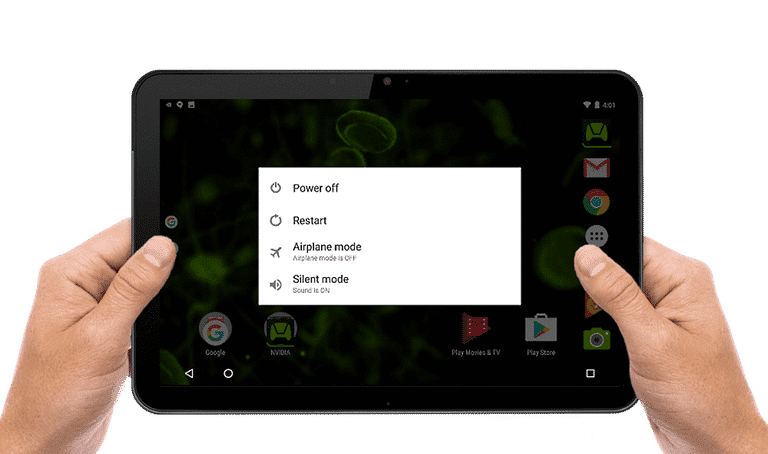
Tuy nhiên, trước khi chúng tôi tiến hành các phương pháp, hãy biết một số lý do có thể khiến micrô điện thoại của bạn không hoạt động.
Sự cố mạng – Thông thường, sự cố mạng là nguyên nhân gây ra sự cố micrô. Nếu bạn đang trong cuộc gọi và người ở đầu dây bên kia đột nhiên không nghe thấy bạn nói, thì bạn có thể đổ lỗi cho nhà cung cấp dịch vụ mạng.
Micrô chặn – Đôi khi , chúng tôi vô tình đặt ngón tay lên micrô trong khi gọi, điều này chặn âm thanh của chúng tôi. Vì vậy, trong khi gọi, hãy đảm bảo rằng bạn không bị ngón tay dính vào micrô.
Bụi bẩn tích tụ – Micrô bị trục trặc cũng có thể do bụi bẩn tích tụ trên micrô. Điều này không xảy ra trong một sớm một chiều nhưng có thể gây ra sự cố theo thời gian.
Ứng dụng của bên thứ ba – Một số loại ứng dụng có sẵn trên Internet, điều này có thể gây ra sự cố với cái mic cờ rô. Chúng sẽ không gây ra bất kỳ thiệt hại nào cho phần cứng, nhưng chúng có thể sửa đổi một số tệp, điều này có thể gây ra sự cố về micrô.
Khắc phục sự cố micrô trên Android
Chúng tôi sẽ chia sẻ một số phương pháp dễ dàng để khắc phục sự cố Micrô trên điện thoại thông minh Android . Đảm bảo làm theo mọi phương pháp một cách cẩn thận.
1. Khởi động lại thiết bị của bạn
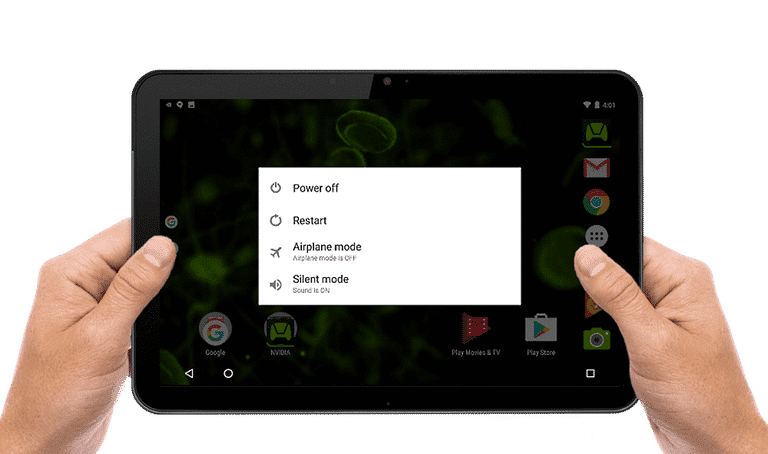
Vâng, đây là một trong những điều đầu tiên bạn nên làm để khắc phục Sự cố Micrô trên điện thoại thông minh Android. Không chỉ các sự cố về micrô mà việc khởi động lại đơn giản có thể khắc phục hầu hết các lỗi của Android. Sau khi hoàn tất, hãy gọi và kiểm tra xem sự cố micrô đã được giải quyết chưa.
2. Tắt thiết bị của bạn trong vài giây
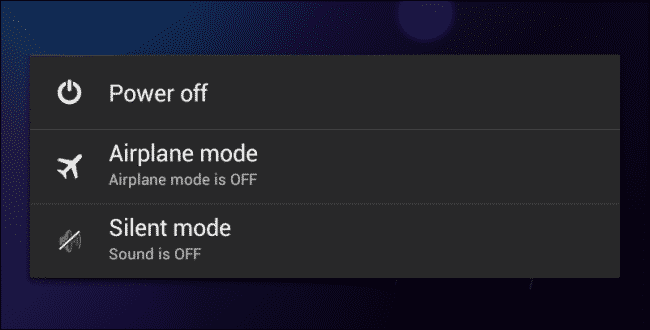
Vâng, đây là một việc khác mà bạn phải làm để khắc phục sự cố Micrô trên thiết bị Android. Nếu thao tác khởi động lại đơn giản không khắc phục được sự cố micrô, hãy tắt điện thoại thông minh Android của bạn và đợi 10-30 giây trước khi bật lại.
Thao tác này sẽ làm mới phần cứng và khắc phục sự cố micrô của thiết bị. Sau khi hoàn tất, hãy gọi để kiểm tra xem sự cố đã được giải quyết chưa.
3. Tắt Bluetooth
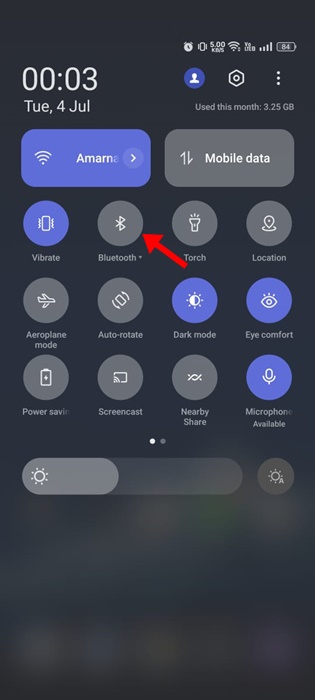
Nếu bạn có tai nghe Bluetooth mà bạn thường sử dụng với Android, thì rất có thể tai nghe của bạn được kết nối với Android khi thực hiện/nhận cuộc gọi.
Khi tai nghe Bluetooth được kết nối, bạn sẽ nói micrô của điện thoại sẽ không hoạt động. Vì vậy, bạn cần đảm bảo không có thiết bị Bluetooth nào được kết nối với điện thoại của mình.
Bạn cũng có thể kéo màn trập thông báo trên Android xuống và tắt Bluetooth. Hoặc nếu không, hãy mở Ngăn kéo ứng dụng > Bluetooth và tắt kết nối Bluetooth.
4. Kiểm tra quyền của micrô trên Android
Phiên bản Android mới nhất cho phép bạn bật/tắt quyền truy cập micrô cho các ứng dụng và dịch vụ. Vì vậy, nếu Micrô không hoạt động trên Android khi sử dụng các ứng dụng đã chọn, bạn cần kiểm tra cài đặt quyền truy cập micrô của ứng dụng. Sau đây là những việc bạn cần làm.
1. Mở ứng dụng Cài đặt trên điện thoại thông minh Android của bạn.
2. Trên Cài đặt, cuộn xuống và nhấn vào Quyền riêng tư.
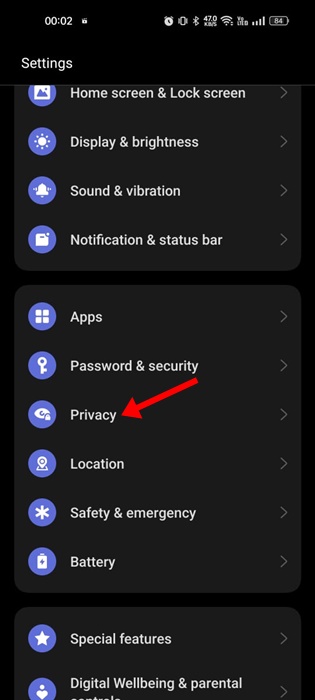
3. Tiếp theo, bên dưới Trình quản lý quyền, hãy bật nút gạt để Quyền truy cập micrô.
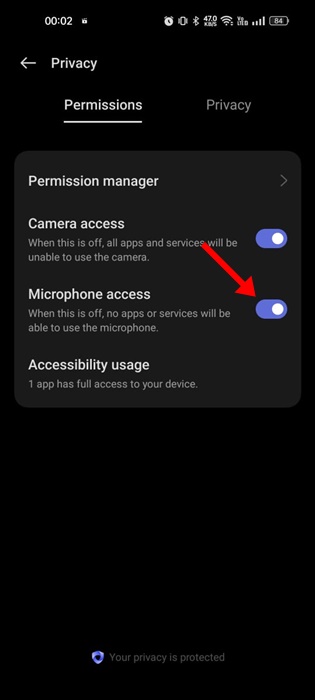
Vậy là xong! Đây là cách bạn có thể bật quyền Micrô trên điện thoại thông minh Android của mình.
5. Kiểm tra quyền truy cập micrô cho ứng dụng
Như chúng tôi biết, các phiên bản Android mới nhất cho phép bạn tắt quyền truy cập micrô cho các ứng dụng đã chọn. Giả sử Micrô của bạn chỉ không hoạt động khi thực hiện cuộc gọi trên WhatsApp; trong trường hợp đó, bạn cần kiểm tra xem quyền truy cập Micrô cho WhatsApp đã được bật hay chưa.
1. Nhấn và giữ Biểu tượng ứng dụng mà bạn muốn kiểm tra quyền truy cập Micrô và chọn Thông tin ứng dụng.
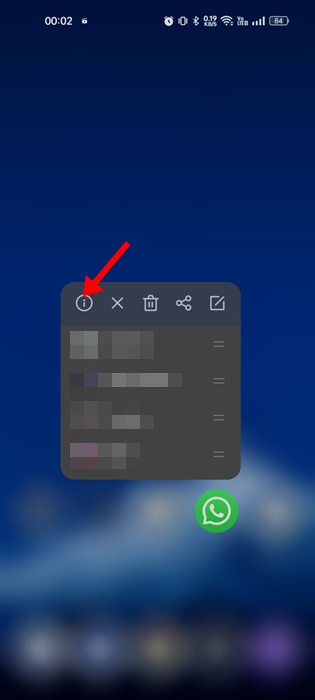
2. Trên màn hình Thông tin ứng dụng, hãy nhấn vào Quyền.
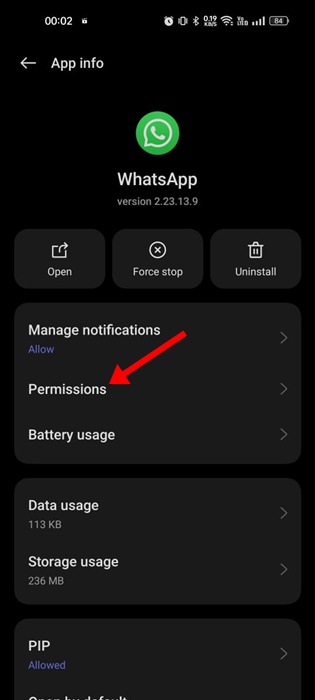
3. Trên Quyền ứng dụng, hãy nhấn vào Micrô.
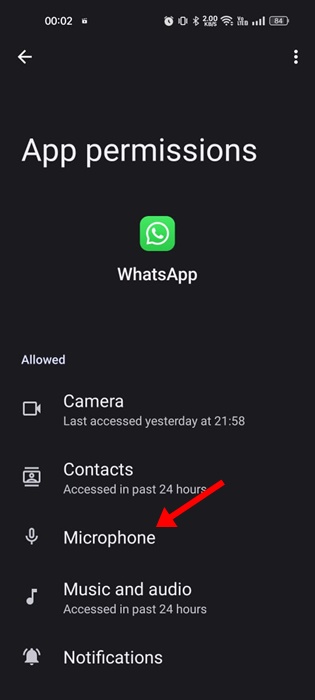
4. Chọn Chỉ cho phép khi sử dụng ứng dụng hoặc Hỏi mọi lúc để cấp quyền truy cập Micrô cho ứng dụng.
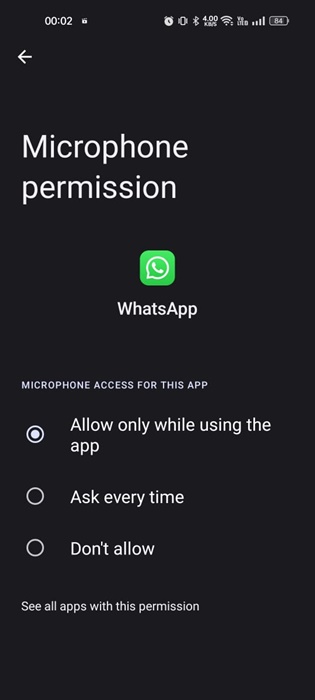
Vậy là xong! Sau khi thực hiện các thay đổi, hãy mở ứng dụng và gọi lại để kiểm tra Micrô. Lúc này micrô sẽ hoạt động.
6. Làm sạch micrô bằng ghim
Như chúng ta đã biết, micrô bị trục trặc cũng có thể do bụi bẩn tích tụ trên micrô.
Bụi bẩn không tích tụ trong một sớm một chiều mà là nếu bạn sử dụng điện thoại thường xuyên trong một thời gian dài hoặc nếu điện thoại của bạn tiếp xúc với bụi thì việc tích tụ bụi bẩn là điều khá rõ ràng.

Vì vậy, trong phương pháp này, bạn cần sử dụng một chiếc ghim nhỏ hoặc một chiếc kim mảnh để chọc vào lỗ nhỏ bên cạnh đầu cắm USB. Bạn cũng có thể thổi trực tiếp không khí qua miệng vào lỗ micrô để loại bỏ bụi bẩn. Không sử dụng quần áo bằng vải bông để lau vì các mảnh vải có thể bị kẹt.
Bạn cũng có thể mang điện thoại thông minh của mình đến cửa hàng sửa chữa điện thoại thông minh tại địa phương để loại bỏ bụi bẩn khỏi micrô.
7. Tắt tính năng Giảm tiếng ồn
Vâng, điện thoại thông minh Android mới nhất sắp ra mắt hiện nay có một tính năng được gọi là’Giảm tiếng ồn’. Tính năng này loại bỏ tiếng ồn nền bổ sung trong khi gọi và cải thiện trải nghiệm cuộc gọi.
Tuy nhiên, do một số lỗi, đôi khi chức năng này chặn hoàn toàn giọng nói của cuộc gọi. Vì vậy, nếu sự cố micrô xảy ra do khử tiếng ồn, hãy làm theo phương pháp này để khắc phục sự cố.
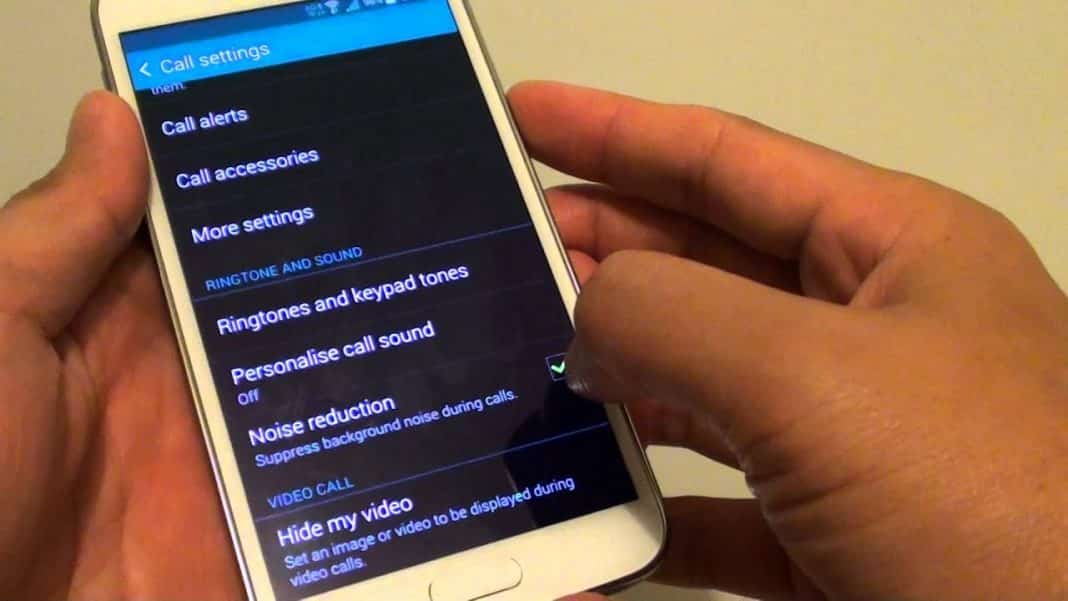 Trước hết, hãy mở Ngăn ứng dụng và chọn Cài đặt. Trên Cài đặt, nhấn vào Gọi. Bây giờ trên cài đặt Cuộc gọi, cuộn xuống và tìm Giảm tiếng ồn. Tắt tùy chọn và khởi động lại điện thoại thông minh của bạn.
Trước hết, hãy mở Ngăn ứng dụng và chọn Cài đặt. Trên Cài đặt, nhấn vào Gọi. Bây giờ trên cài đặt Cuộc gọi, cuộn xuống và tìm Giảm tiếng ồn. Tắt tùy chọn và khởi động lại điện thoại thông minh của bạn.
Thế thôi; Bạn xong việc rồi! Đây là cách bạn có thể tắt các tính năng giảm tiếng ồn hoặc triệt tiêu tiếng ồn để khắc phục các sự cố về micrô.
8. Tìm và xóa ứng dụng của bên thứ ba
Như đã đề cập, các ứng dụng của bên thứ ba có thể can thiệp vào điện thoại của bạn để gây ra các sự cố về micrô. Vì vậy, trong phương pháp này, bạn phải xem xét ứng dụng được cài đặt gần đây.
Nếu gặp vấn đề về micrô sau khi cài đặt bất kỳ ứng dụng nào, bạn có thể đổ lỗi tất cả cho ứng dụng đó. Bạn cần khởi động điện thoại của mình ở chế độ an toàn. Thao tác này sẽ tạm thời tắt tất cả ứng dụng của bên thứ ba.
Sau khi khởi động điện thoại của bạn ở chế độ an toàn, hãy thực hiện cuộc gọi và kiểm tra xem micrô có hoạt động hay không. Nếu ứng dụng hoạt động ở chế độ an toàn, bạn cần tìm và xóa ứng dụng gây ra sự cố.
9. Sửa chữa

Nếu tất cả các phương pháp đều không khắc phục được sự cố Micrô trên Android, điện thoại của bạn có thể bị lỗi micrô. Nếu micrô của bạn bị lỗi, bạn phải mang nó đến trung tâm dịch vụ để sửa chữa.
Ngoài ra, bạn có thể gọi đến số dịch vụ khách hàng để biết thêm thông tin chi tiết về điện thoại. Bạn sẽ không phải chi bất cứ thứ gì nếu điện thoại của bạn còn bảo hành. Tuy nhiên, nếu điện thoại của bạn đã hết thời hạn bảo hành, thì bạn phải trả phí sửa chữa micrô.
Đây là một số phương pháp tốt nhất để khắc phục lỗi Micrô không hoạt động trên điện thoại thông minh Android. Hãy cho chúng tôi biết trong hộp nhận xét bên dưới nếu bạn biết các phương pháp khác để khắc phục sự cố micrô.